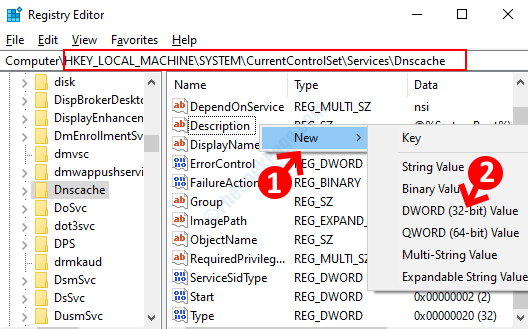بشكل عام ، نرى الكثير من العمليات قيد التشغيل في إدارة المهام عند تشغيلها لإنهاء مهمة أو تعطيل التطبيقات. في بعض الأحيان نرى أن هناك بعض البرامج التي تستخدم موارد النظام التي ليس لدينا أي فكرة عنها على الإطلاق. قد يكون بعضها عمليات Windows صالحة أو يمكن أن تكون أيضًا برامج ضارة تعمل في الخلفية دون علم المستخدم. أبلغ العديد من المستخدمين عن رؤية عملية بالاسم AggregatorHost.exe يعمل على أجهزة الكمبيوتر الخاصة بهم عند فتح مدير المهام. سنناقش هنا ماهية عملية AggregatorHost.exe وما إذا كانت آمنة أم خطرة.
ما هو Aggregatorhost؟ من عند نظام التشغيل Windows11
ما هو AggregatorHost.exe؟
أبلغ المستخدمون عن رؤية هذه العملية في "إدارة المهام" في معاينة Windows Insider وإصدارات بيتا منذ الخريف الماضي. لذلك يمكننا أن نفترض أنها عملية Windows تعمل في الخلفية. لا تحتوي هذه العملية على معلومات حول ناشرها عند التحقق من خصائصها. أيضًا ، لم ينفذ أي مهام غير ضرورية ويستمر في العمل في الخلفية مثل البرامج الأخرى.
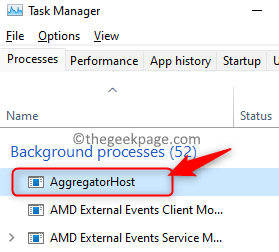
هل AggregatorHost.exe آمن أم ضار؟
إذا وجدنا موقع العملية ، فسنعرف ما إذا كانت خبيثة أم لا. عادةً ما يتم تشغيل جميع البرامج من مجلد Windows System32.
1. صحافة Ctrl + Shift + Esc لفتح ملف مدير المهام.
2. انقر على اليمين على ال AggregatorHost.exe العملية والاختيار افتح مكان ملف.
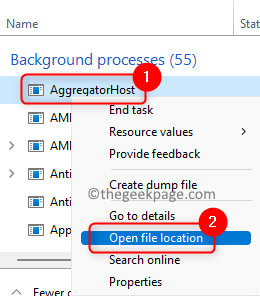
3. يأخذك إلى ج: \ Windows \ System32 مجلد. نظرًا لأنه يأخذك إلى النظام 32 مجلد فهذا يعني أنها عملية آمنة.
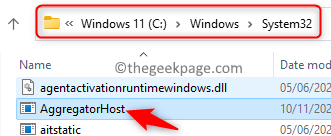
من خلال النظر في خصائص الملف يمكنك الحصول على بعض المعلومات عنه. إذا لم يكن هناك الكثير من البيانات حول العملية ، فأعد التحقق من موقع العملية في ملف مدير المهام.
1. افتح مدير المهام.
2. انقر على اليمين على ال AggregatorHost.exe العملية مرة أخرى والاختيار الخصائص.
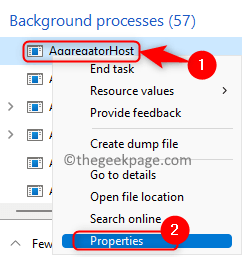
3. في ال عام علامة التبويب ، سترى موقع الملف هو نفسه كما هو مذكور أعلاه.
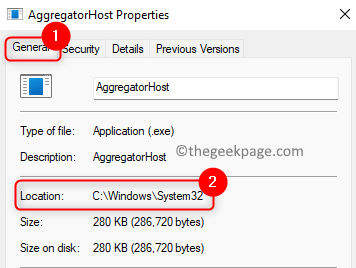
4. إذا ذهبت إلى تفاصيل علامة التبويب ، سترى وصف الملف لم يكتمل.
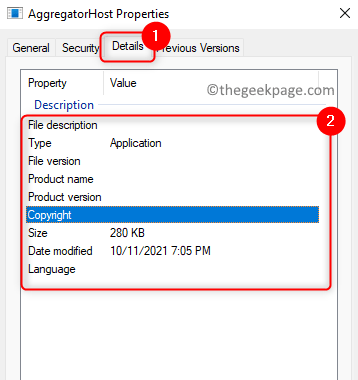
أبلغ بعض المستخدمين أن هذه العملية قد تكون مرتبطة بـ ويندوز ديفندر. وجدوا أنه في حالة استخدام برنامج مكافحة فيروسات تابع لجهة خارجية ، فأنت لست بحاجة إلى تشغيل المدافع في الخلفية مما يؤدي إلى إبطاء جهاز الكمبيوتر الذي يعمل بنظام Windows 11.
جرب هذه الخطوات لإيقاف تشغيل هذه العملية:
1. صحافة نظام التشغيل Windows + R. لفتح يركض الحوار.
2. نوع إعدادات ms: windowsdefender لفتح أمن Windows.
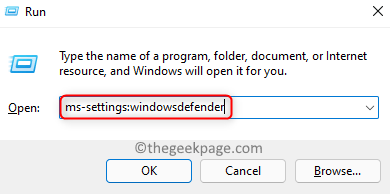
3. انقر فوق الحماية من الفيروسات والتهديدات.
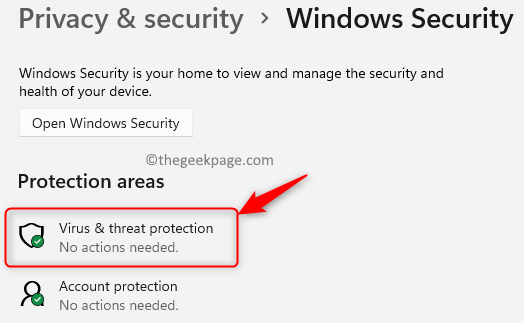
4. قم بالتمرير لأسفل وحدد موقع مايكروسوفتخيارات Defender Antivirus و منعطف أو دور تشغيل التبديل المرتبط بـ المسح الدوري.
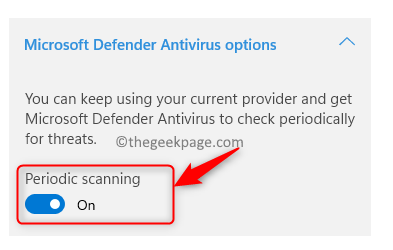
5. الآن سترى إعدادات الحماية من الفيروسات والمخاطر عندما تقوم بتحديث هذه الصفحة. انقر فوق إدارة الإعدادات.
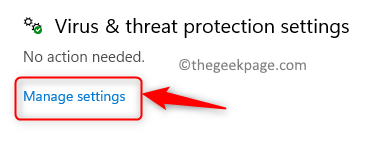
6. يطفىء التبديل المرتبط بالخيارات الأخرى مثل الحماية في الوقت الفعلي ، الحماية المقدمة عبر السحابة ، الحماية من العبث ، إلخ.
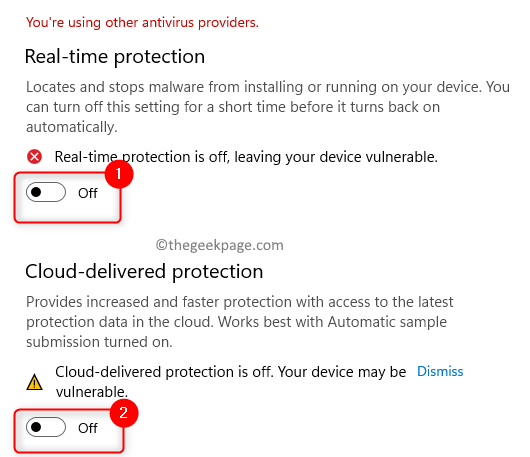
7. بعد إيقاف تشغيل الخيارات أعلاه ، تبديل خارج الخيار المسح الدوري.
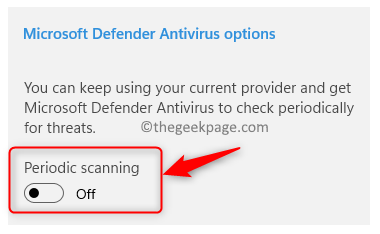
8. تحقق الآن من مدير المهام الخاص بك. سترى أن عمليات AggregatorHost و Antimalware Service القابلة للتنفيذ لم تعد تعمل لتحسين أداء نظامك.
من خلال دمج التقارير من قبل مستخدمين مختلفين ، يمكننا القول أنه لم يكن هناك أي نشاط ضار تم الإبلاغ عنه بواسطة هذه العملية المحددة. من خلال معرفة موقع المُجمّع المضيف عملية يمكننا أن نستنتج أنه ملف Microsoft متعلق بـ Windows Defender. لذلك فهو ملف آمن ولا داعي للقلق بشأنه. ولكن ، إذا رأيت الملف في مسار آخر غير المذكور ، فقم بإجراء فحص للبرامج الضارة للتأكد من أنه ليس ملفًا ضارًا.
هذا كل شيء!